
dos命令还原系统,轻松恢复电脑至原始状态
时间:2024-11-28 来源:网络 人气:
DOS命令还原系统:轻松恢复电脑至原始状态

在电脑使用过程中,系统可能会因为各种原因出现故障,导致无法正常启动或运行。这时,使用DOS命令还原系统可以有效地将电脑恢复到原始状态,以下是详细的操作步骤。
准备工作:获取DOS启动盘或U盘

在进行DOS命令还原系统之前,首先需要准备一个DOS启动盘或U盘。这可以通过以下几种方式获取:
购买现成的DOS启动盘或U盘。
使用虚拟光驱软件将DOS镜像文件刻录到光盘或U盘中。
从网上下载DOS镜像文件,然后使用U盘制作工具将其写入U盘。
步骤一:启动电脑进入DOS环境

将制作好的DOS启动盘或U盘插入电脑,重启电脑并设置从启动盘或U盘启动。进入DOS环境后,按照以下步骤进行操作:
在DOS提示符下,输入“ghost”命令,按回车键。
进入Ghost主界面,选择“Local” -> “Partition” -> “From Image”。
步骤二:选择镜像文件和源分区

在“File Name to Load Image From”对话框中,输入或选择要还原的镜像文件路径。在“Select Source Partition from Image File”对话框中,选择要还原的源分区。
注意:请确保选择的源分区与目标分区大小一致,否则可能会导致数据丢失。
步骤三:选择目标分区
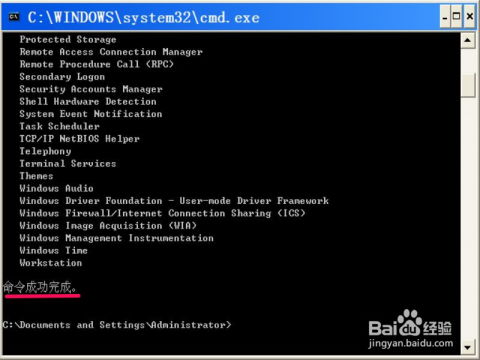
在“Select Local Destination Drive by Clicking on the Drive Number”对话框中,选择目标磁盘驱动器。在“Select Destination Partition(s) from Basic Drive”对话框中,选择目标分区。
注意:请确保目标分区已格式化,否则可能会导致数据丢失。
步骤四:开始还原系统
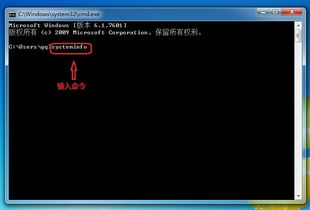
在“Question”对话框中,选择“Yes”开始还原系统。Ghost会自动进行分区复制和文件复制操作,整个过程可能需要一段时间。
还原完成后,按任意键退出Ghost,然后重启电脑即可进入系统。
注意事项
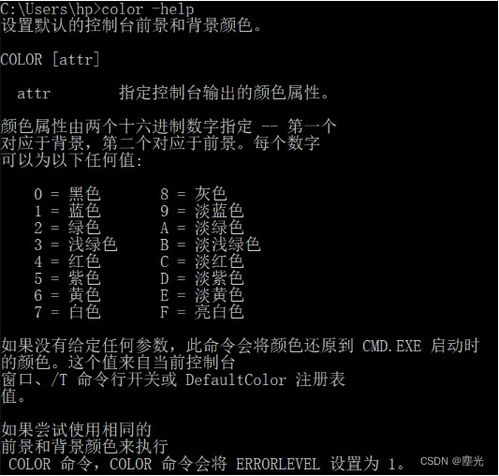
1. 在进行DOS命令还原系统之前,请确保备份重要数据,以免丢失。
2. 在选择源分区和目标分区时,请确保它们大小一致,否则可能会导致数据丢失。
3. 如果在还原过程中遇到问题,请尝试重新启动电脑,并检查DOS启动盘或U盘是否正常。
相关推荐
教程资讯
教程资讯排行













